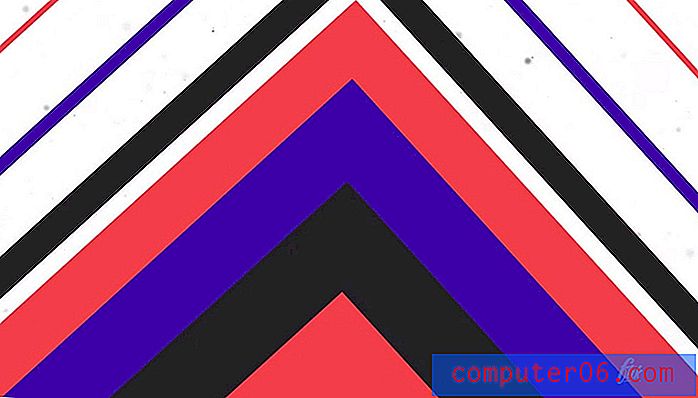Comment désactiver le flash de l'appareil photo lors de l'enregistrement d'une vidéo sur l'iPhone 5
L'éclairage de la photographie peut être une chose délicate à faire correctement, surtout lorsque vous êtes sur le point d'avoir besoin d'un flash et n'en avez pas besoin. Donc, si le flash de votre iPhone 5 est réglé sur l'option «Auto», vous constaterez peut-être qu'il utilise le flash dans des situations où vous ne le souhaitez pas. Cela peut entraîner des vidéos qui ne semblent pas correctes, ruinant souvent un enregistrement que vous ne pourrez peut-être pas recréer. Il est donc utile de savoir comment désactiver le flash de l'appareil photo sur l'iPhone 5 lorsque vous enregistrez une vidéo afin de vous assurer que l'éclairage est aussi bon que possible pendant que vous enregistrez votre vidéo.
Obtenez un essai gratuit d'Amazon Prime pour voir si la livraison gratuite de deux jours et le streaming vidéo gratuit sont quelque chose qui peut profiter à votre expérience de magasinage en ligne.
Pas de flash lors de l'enregistrement de vidéos iPhone
Notez que les paramètres du flash pour l'appareil photo ordinaire et la caméra vidéo sont séparés. Donc, après avoir ouvert l'application Appareil photo et basculé sur l'option vidéo, assurez-vous de vérifier le réglage du flash pour vous assurer qu'il est sur le bon réglage.
Étape 1: ouvrez l'application Appareil photo .
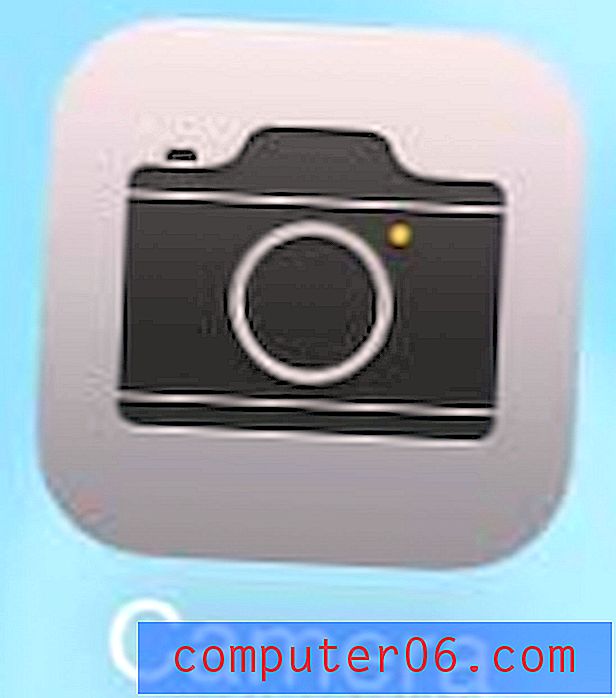
Étape 2: Balayez vers la droite sur le paramètre de mode de caméra pour sélectionner l'option Vidéo .

Étape 3: appuyez sur l'option Auto (ou sur l'option On, si vous l'avez déjà changée auparavant) dans le coin supérieur gauche de l'écran.

Étape 4: Sélectionnez l'option Off .
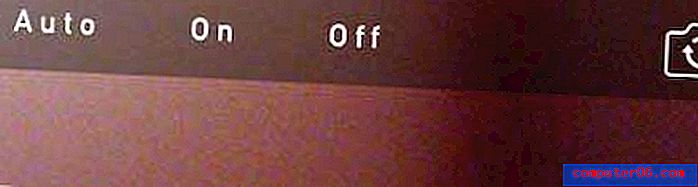
Vous pouvez ensuite appuyer sur le gros bouton d'enregistrement rouge en bas de l'écran pour commencer à enregistrer votre vidéo.
Vous pouvez enregistrer et sauvegarder vos photos, vidéos et documents personnels avec ce disque dur externe portable. Il s'agit d'un moyen simple et peu coûteux de vous assurer que vous disposez de copies de sauvegarde de vos fichiers personnels au cas où votre ordinateur portable tombe en panne ou est volé.
Vous pouvez éditer vos vidéos iPhone avec un programme gratuit qui est probablement déjà sur votre PC Windows. Par exemple, vous pouvez apprendre à faire pivoter des vidéos iPhone avec cet article.